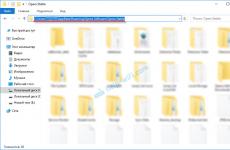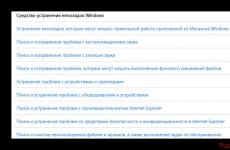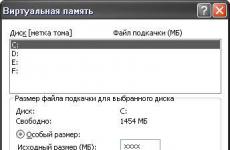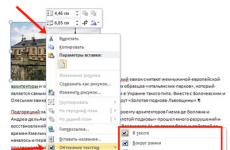На компютъра се появява син екран с надписи. Решаване на проблема със сините екрани в Windows. Проблеми с програмите
Здравейте приятели! Ако знаете от първа ръка какво е син екран на смъртта и, което е по-лошо, често го срещате, тогава тази статия трябва да ви помогне. Сега ще се опитам да пиша подробно за Защо често се появяват сини екрани?смърт, и как да проверя RAM за грешкистандартна програма за проверка на паметта на Windows.
Може да попитате защо пиша за сини екрани и диагностика. оперативна паметв една статия? Да, защото RAM, или по-скоро проблемите с него, много често са придружени от сини екрани, с различни грешки и в различно време. Това, разбира се, е моето мнение, но в около 60% от сините екрани са виновни проблеми с RAM.
Какво да направите, ако сините екрани се появяват често?
Както се казва истинска история :). Приятелят ми има почти нов компютър, а той вече беше изваден от нищото. Те се появяват по всяко време, тоест няма определен модел, че нещо е направено и е имало грешка. Син екран може да се появи веднъж на ден или веднага, когато включите компютъра, или може би след няколко часа работа.
Както вече забеляза, тези екрани за грешка се появяват най-често 0x0000000AИ 0x0000008e(може да има други кодове за грешка). Разбира се, само рестартирането помага. Но не спестява дълго.
Почти невъзможно е да работите на такъв компютър, не знаете кога ще изскочи тази грешка.
Посъветвах те да сканираш RAM паметта си за грешки, поне със стандартна Инструмент за Windows. След като стартира теста, не бяха изминали дори 15 минути (а тестът на RAM отнема много време), когато се появи съобщение, че са открити проблеми с RAM. Всъщност, ако се открият поне някои грешки в паметта, няма смисъл да продължавате сканирането. Ето причината за грешките под формата на сини екрани.
Ще кажа веднага, за да не забравя по-късно, вече няма да е възможно да поправите RAM. Може само да се замени. И комунални услуги като стандартно средство за защитадиагностика на паметта, а помощна програма като Memtest86+, за която ще пиша в отделна статия, прави само диагностика, но не и ремонт.
Проверка на паметта със стандартна помощна програма в Windows 7
Сега ще пиша за това как да проверя RAM с помощта на стандартна помощна програма, която вече е включена в операционната система Windows. Ще ви покажа Пример за Windows 7. Нарича се.
Отворете „Старт“ и въведете в лентата за търсене:
Стартирайте mdsched.
Натиснете „Рестартиране и проверка“.
Компютърът ще се рестартира и проверката на RAM ще започне автоматично.

Предупреждавам ви веднага, че проверката може да отнеме много време. След теста компютърът ще се включи сам и ще се появи отчет за резултата от теста. Този прозорец се появи след проверка на RAM от приятел.
След такива съобщения трябва да смените RAM. Ако имате две (или повече) памети RAM, можете да оставите например само една и да стартирате проверката отново, за да намерите проблемния модул.
Можете също да вземете назаем RAM от приятел и да работите с него известно време. Вижте дали се появяват сини екрани. Ако да, тогава потърсете други причини, но ако всичко е наред, а най-вероятно ще бъде, тогава купете нова RAM.
Това е всичко, искам също да ви пожелая късмет, по този въпрос ще ви бъде полезно :). И ви поздравявам за предстоящите новогодишни празници!
Без значение колко неопитен е собственикът на компютъра, рано или късно той може да срещне такъв симптом като „син екран“. Това обикновено означава, че има сериозни проблеми с компютъра и е време да се обадите на сервиз.
Какво е син екран?
Концепцията за "син екран на смъртта" е известна от появата на първите версии на Windows. Външно изглежда като английски надписи с бели букви на син фон. Често обаче е възможно да се отървете от него, като рестартирате компютъра с или без бутона RESET или като изключите захранването и го включите отново.
Появата на син екран показва проблеми в системата, така че не се препоръчва да пренебрегвате такива симптоми. Налага се спешна диагностика на компютъра, т.к. когато се появи син екран, след известно време можете да се окажете с напълно неработещ компютър, да загубите важни данни и т.н.
История
Терминът "син екран" се появява благодарение на Ерик Ноес, който го въвежда в практиката през 1991 г., докато работи за калифорнийска компания. По време на разработването на първите версии на Windows (тогава наричани 1.0 и 2.0), съобщенията за грешка се показват на черни екрани, но това е променено на Син цвят, което се възприема по-добре от очите и е по-малко досадно.
Оттогава, включително най-новите широко разпространени модификации на Windows 8, екранът продължава да става син при възникване на критични грешки. Ако се обърнем към произхода на прехода към него, можем да отбележим, че оригиналното име на този тип грешка звучи на английски като Blue Screen of Death, съкратено като BSoD.
СТОП код
Това е и името на син екран, който се появява в резултат на критична грешка, която не позволява на операционната система да функционира напълно. Поради тази причина се взема решение за спиране на работата му и на екрана се извежда съобщение за това. На монитора се появяват не само символи, а описание на английски език на причината и най-оптималните начини за отстраняването им.
Има цял списък от различни кодове, които освен текст имат и цифрово обозначение, започващо с 0x (след това идва цифрова комбинация в 16-тата система за смятане). Информацията е предназначена за технически специалистобикновеният потребител обикновено е безсилен да разбере нещо. Въпреки че можете да опитате да намерите описание на грешката в Интернет, като въведете като заявка за търсенефразата "bsod кодове".
Защо се появява син екран?
Списъкът с повреди и проблеми, които причиняват син екран, е доста голям. И текстовото описание не винаги посочва точно истинската причина. Като изучавате описанието на основните STOP грешки, можете да разберете най-вероятния възел, където възниква неизправността, но само специалист може надеждно да го провери.
Подмяна на компоненти

По-лесно е да разберете причината, поради която този син екран се появява, когато на компютъра е извършено някакво действие: надстройка, актуализация на драйвер или операционна система. По този начин подмяната на отделни компоненти, например модули памет, видеокарти, харддиск, може да доведе до шанс да видите STOP грешка.
Причината може да е неизправност на самите устройства и тяхната несъвместимост с нови модели. След надграждане на хардуера е препоръчително да направите това с драйвера на смененото устройство. В противен случай проблемът може да се прояви от периодично показване на съобщение на екрана на монитора за спиране на системата, до затворен цикъл без шанс Стартиране на Windowsза коригиране на ситуацията (преинсталиране на драйвера, премахване и т.н.).
В най-простия случай е достатъчно да рестартирате компютъра, в повече трудни ситуациипоне за известно време ще трябва да върнете стария хардуер. Струва си да се отбележи, че при такава грешка всички незапазени данни, с които потребителят е работил по време на синия екран, се губят.
Неправилно използване на клавиатурата
Известни са случаи, когато син екран се причинява от натискане на определени бутони на клавиатурата или по-скоро техните комбинации. Това може да се случи случайно, например, когато дете седне на компютъра, или нарочно, то прави това, когато иска да покаже знанията си за „тънкостите“ на Windows.
В този случай появата на син екран не е проява на проблеми, а изкуствено извикване на функцията за показване на съобщение за грешка. Няма никаква опасност, но може да доведе до загуба на незапаметени данни или неизправности на системата, тъй като за нея все още е „проблем“, може да се окаже активирана функциявъзстановяване, което води до загуба на време.
Какво да направите, когато се появи BSoD?
Първото нещо, което се изисква от потребителя, е да рестартирате компютъра с помощта на бутона RESET или като изключите захранването и го включите отново. Ако съобщението за грешка се появи отново, тогава трябва да диагностицирате хардуера.
Често причината за съобщениятаBSoDе следното оборудване:

Всички тези процедури са най-често достъпни като сложност за всички потребители, но ако се съмнявате, трябва да се свържете със специалист по компютърни услуги.
Възможно ли е да се избегне син екран?
Можете да предотвратите проблеми, които водят до сини екрани, като използвате редица превантивни процедури. Те трябва да се извършват систематично.
- Трябва да се използва антивирусни програми, актуализирайте ги редовно.
- Струва си да откажете да инсталирате голям брой непроверени програми.
- Използвайте драйвери, изтеглени само от официални сайтове.
- С помощта на специални програми е необходимо да почистите системата от боклук (временни файлове, които пречат на нормалната работа на компютъра).
Важно е да се уверите, че драйверите и програмите, които използвате, са актуални. Постепенно разработчиците спират да поддържат остаряло оборудване и то може да не работи правилно с новите версии на програмите. И най-важното, ако имате съмнения относно правилността на действията, по-добре е да се свържете с квалифициран техник.
Син екран(екран на смъртта, BSoD екран) е доста често срещано явление, когато компютърът работи. Той съобщава, че системата е претърпяла критичен срив, след който работата не може да продължи. Обикновено той съдържа код за такъв отказ, чрез който можете да класифицирате какво точно не е наред с вашия персонален компютърсе обърка и опитайте да разрешите проблема. Понякога е достатъчно просто да рестартирате системата, но понякога последствията са много сериозни.
Често можете да намерите статии, които казват, че всички сини екрани имат обща природа, но това е пълна глупост и няма нищо общо с истината. Появата на син екран може да бъде причинена от техническа или софтуерна грешка или комбинация от двете.
Техническите проблеми включват повреда на всеки компонент или техния конфликт помежду си. Опрашване на слотове, прегряване дънна платка, в следствие на повредата му късо съединение.

Софтуерните проблеми включват неправилно инсталирани или несъвместими драйвери, софтуерен конфликт или неправилна актуализация на операционната система.
За да намалите обхвата на причините, можете да използвате безплатната преносима помощна програма „Errorka“. Той съдържа списък с кодове за грешки, техните описания и препоръки за отстраняване на тези недостатъци.
Ако син екран ви се появява често и без основателна причина, тогава е по-добре да се свържете център за услугина специалисти. Не е препоръчително да се шегувате с този въпрос.
Първото нещо, което трябва да опитате е в такъв случай- опитайте да нулирате BIOS настройкичрез натискане на бутона DEL в началото на зареждането и избирането инженерно менюЗаредете настройките по подразбиране или нещо подобно. Ако не е възможно да нулирате BIOS по този начин, например, в случай, че е зададена неизвестна парола, достатъчно е да изключите захранването на системния модул, да извадите батерията от дънната платка и да оставите устройството да стои в това състояние за 10-15 минути.
Когато кондензаторите на дънната платка се разредят, ще се извърши автоматично нулиране. Възстановяване или преинсталиране на WindowsАко нулиране на BIOSзавърши и синият екран все още не позволява на операционната система да се зареди, можете да опитате да „върнете назад“ Windows до състоянието на най-новата работеща версия. За да направите това, преди да стартирате системата, трябва да натиснете клавиша F8, който извежда менюто с опции за зареждане и да изберете безопасен режим в него. Когато компютърът се стартира, самата система ще подкани потребителя да стартира възстановяване на резервно копие.
Този процес е напълно автоматизиран, просто трябва да изберете една от предложените дати, за да бъде компютърът в добро състояние. Ако е невъзможно да стартирате системата в режим на възстановяване, препоръчително е да я възстановите от оригинала инсталационен диск, от който е инсталиран първоначално. За да не загубите важна информация, в този случай е необходимо да премахнете твърдия диск и да го свържете към заведомо добър компютър и след архивирането да възстановите операционната система в работно състояние.
Повечето често срещани причинивнезапно спиране на операционната система е: инсталиране на ново оборудване; вирус; липса на драйвери за някои компоненти; остарял фърмуер на BIOS; прегряване на компоненти; лоши секторина вашия твърд диск. липса на свободно място на вашия твърд диск; липса на нормален контакт на компонентите с дънна платка; несъвместимо оборудване; повреда на RAM, твърд диск, компоненти на дънната платка, захранване; повредени файловеоперационна система.
Неправилното овърклокване на RAM или процесора също може да причини грешка. Ако параметрите за овърклок са зададени неправилно, захранването е слабо или дънната платка е специфична, системата постоянно ще генерира грешка при стартиране. Липсата на критични актуализации може да доведе до срив на системата. Как да премахнете синия екран на смъртта в Windows XP Ако се появи синият екран на смъртта, какво трябва да направите? Windows XP е много чувствителен към инсталиране на несъвместим хардуер и драйвери. Това е, на което първо трябва да обърнете внимание.
За да преодолеете проблема, трябва да вземете следните мерки: изключете цялото ново оборудване; проверете системата за вируси; Изтрий ненужни файлове, като освобождавате поне 15% за всеки логическо устройство; актуализиране на драйвери на устройства и BIOS фърмуер; връщане на наскоро инсталирани драйвери; инсталирайте най-новите актуализации на операционната система; тествайте твърдия диск за лоши сектори (Как да проверите HDDза лоши сектори).
Ако системата не се стартира, тогава можете да проверите Windows за вируси и да премахнете драйвери, като използвате стартиращо флаш устройство. За да направите това, трябва да запишете изображение на стартиращата версия на операционната система и да извършите всички необходими операции, вкл. архивиране важна информация. Можете да запишете изображението с помощта на програмата UltraIso. Противодействие, което ще премахне хардуерните проблеми, е преинсталирането на Windows.
Ако след тази операция и Актуализации на BIOSСиният екран няма да изчезне, което означава, че компютърът има хардуерен проблем. Ако инсталирането на операционната система реши проблема, тогава системата се срина поради софтуерна грешка. За да разберете кои компоненти са се повредили, ще трябва да ги сортирате, като замените: RAM; захранващ блок; твърд диск с инсталирана ОС тази конфигурацияоборудване. Ако горните компоненти се окажат работещи, трябва да почистите старателно системния блок от прах и да почистите потъмнелите контакти на всички компоненти с гумичка.
За да намалите високата температура на нагряване, можете да инсталирате по-мощни охладители на процесора и кутията за охлаждане на дънната платка, твърдия диск и паметта. Препоръки за избягване на проблеми при стартиране на операционната система Сега знаете как да премахнете синия екран на смъртта в Windows XP и какви мерки трябва да предприемете, за да направите това.
Най-добра защитаот подобни проблеми е превенцията. Инсталирайте драйвери на устройства само от официалните уебсайтове на производителите. Не изтегляйте патентовани софтуерот външни ресурси. Уверете се, че вашата антивирусна програма редовно получава актуализации на базата данни. Когато инсталирате нов хардуер, уверете се, че се поддържа от вашата операционна система и дънна платка. Ако захранването ви варира, инсталирайте UPS, за да осигурите стабилно захранване на вашия компютър.
Нека да разгледаме ситуациите, в които може да възникне син екран на смъртта и да разберем какво трябва да направи потребителят в такива случаи.
Син екран при инсталиране на актуализация на операционната система.
Тук не е необходимо да предприемате никакви действия, системата ще се върне към предишна версия.
BSOD се появява след инсталиране на пакет за актуализация или драйвери.
Начини за решаване на проблема:
ако операционната система се стартира, можете просто да премахнете Последна актуализация. За да направите това, трябва да знаете какво точно причинява грешката. Ако сте инсталирали както актуализация на ОС, така и най-новите версиидрайвери, след което опитайте да направите връщане назад последователно. За да направите това, отворете „Търсене“ в лентата на задачите, след това „Преглед“ инсталирани актуализации", изберете този, от който се нуждаете, и го изтрийте.
понякога след появата на син екран операционната система не се зарежда и самият компютър се рестартира няколко пъти. След това започва автоматично възстановяване и потребителят получава подкана да избере метод за разрешаване на проблема.
Отидете на " Допълнителни опции" и щракнете върху „Възстановяване на системата".
Ще се върне до последната точка за възстановяване (те се създават автоматично, когато инсталирате актуализации или драйвери). След възстановяване на системата тези драйвери и актуализации ще бъдат премахнати. Процесът няма да засегне други файлове на вашия компютър. Ако грешката е отстранена, деактивирайте го за известно време автоматична актуализацияоперационна система.
Появява се син екран, когато зареждане на Windows 10 или докато работите на компютър.
Проблемът може да бъде причинен от актуализация на операционна система или драйвер, неправилна работа на оборудването, прегряване или вируси. Какво можете да направите в такива случаи?
актуализирайте ОС. За да направите това, отворете „Търсене“ в лентата на задачите, след това „Център за актуализиране“, следвайте връзката и на страницата, която се отваря, щракнете върху „Проверка за актуализация“.
Ако наскоро сте инсталирали нов хардуер, опитайте да изключите компютъра си и да изключите новия хардуер. Поставете го отново на мястото му стара видео карта, флаш памет и др. и вижте дали проблемът е разрешен.
Възможно е да има проблем с RAM линиите. За да проверите дали работят правилно, използвайте тестови програми като memtest86+. Ако идентифицират „счупени“ линийки, паметта ще трябва да бъде заменена.
Възможно е оборудването да прегрява. Бягай да провериш Програма Еверест. Случва се, че за да премахнете постоянните сини екрани, е достатъчно да изключите компютъра и да издухате всички вентилатори от бутилка със сгъстен въздух.
Понякога BSOD се причинява от защитна стена или антивирусен софтуер (ако агентът DeviceLock Service е активен). В този случай или ще ви е необходима помощта на професионалист, който ще определи причината за софтуерния конфликт с услугата DeviceLock, или ще деактивирате Unhook защитата (Настройки на услугата → Администратор → деактивирайте Unhook защитата).
ако имате постоянни сини екрани и знаете със сигурност, че проблемът не е в системните актуализации, не в драйверите или прегряването, опитайте да сканирате системата с антивирусни програми - възможно е те да открият троянски кон или вирус, може би дори повече от един.
Друга вероятна причина за големия брой BSOD са грешките на операционната система. Как да поправя този проблем?
Или чрез инсталиране на най-новите сервизни пакети (ако производителят вече е работил по грешките), или, напротив, чрез връщане към предишната версия (ако проблемът се появи след инсталирането на най-новия сервизен пакет, а производителят все още не знам за това).
Неправилни настройки на BIOS. Ако вие или някой „занаятчия“ в напоследъкпромени нещо в BIOS, след което започнаха да се появяват сини екрани, просто върнете настройките по подразбиране.
неправилна работа твърди дискове. Отворете менюто на твърдия диск с десния бутон на мишката, отидете в раздела „Инструменти“, изберете „Проверка на обема за грешки“. Ако има лоши сектори, те могат да бъдат възстановени с помощта на стандартни системни инструменти и проблемът със синия екран ще бъде решен.
BSOD най-често се появява на потребителя с причина, обикновено човекът го провокира. Например добавяне на нови компоненти, инсталиране на нови, непроверени програми или изтегляне на нови версии на драйвери. Много често се появява син екран на смъртта при зареждане на Windows, когато потребителят реши да увеличи капацитета на паметта на RAM модулите на своето устройство.
В този случай това означава, че добавената линия RAM по някаква причина започва да противоречи на вече инсталираните. Също така има смисъл да проверите дали всички кабели вътре са свързани правилно системна единица, премахнете и поставете отново RAM модулите, видео и звуковата карта.
Ако всичко е наред с компютърния хардуер, тогава трябва да запомните какво е променено в софтуерната част на компютъра. Най-вероятно ще трябва да влезете в безопасен режими извършете процеса на връщане назад на всички промени до момента, в който всичко функционира без грешки. Това може да стане чрез възстановяване на системата до по-ранна точка, тоест до момента, в който нищо не е причинило синия екран. За да направите това, изберете контролния панел от менюто "Старт" и намерете там елемента "Възстановяване".
Възстановяване на системата
Ще се отвори прозорец, в който трябва да кликнете върху бутона „Изпълни възстановяване на системата“ и да щракнете върху „Напред“.
Изпълнява се възстановяване на системата
След това компютърът ще ви подкани да изберете точка за възстановяване на системата (те се създават автоматично, когато правите промени в софтуера)
Избор на точка за възстановяване на системата
Всеки, който всеки ден работи на компютър, се е сблъсквал с проблема със син екран с бял текст. Единственият начин да се отървете от него е да рестартирате компютъра. Нарича се "Син екран на смъртта". Защо се появява и как да се отстранят тези причини ще бъдат разгледани подробно в тази статия.
Откъде идва това име?
IN модерни системи Прозорци дадениЕкранът вече не е син с бял текст. Сега той изобразява, например, в Windows 8 изражението на тъжна усмивка. Често се срива при тестване на нови операционни системи. Но това е най-безобидната версия на външния му вид.
Първо Windows версии Vista беше червени екрани. И по време на употреба по-ранни версии Windows 1.0 и 2.0, екраните бяха черни. Общото име за синия екран на смъртта е измислено от служителя на калифорнийската компания Ерик Ноес през 1991 г.
Защо синият екран на смъртта? Тази концепция дойде при нас от на английски. Самото явление, поради което се появява, звучи като „Stop Error“, което в превод означава: „спиране поради грешка“. А синият екран на смъртта е превод от Blue Screen of Death, съкратено BSoD.
По този начин, показвайки този екран на вашия монитор, операционната система Windows ви информира, че е възникнала критична грешка. В резултат на възникването му системата вече не може да работи стабилно и е принудена да спре.
Грешката се показва на син екран с бял текст, описващ нейния код за спиране. Използвайки го, можете да разберете причината за възникването му и следователно да намерите начини за отстраняването му. Кодът е шестнадесетична нотация с префикс 0x. Те се използват от системните услуги на езика за програмиране C. Такъв BSoD код може да бъде разпознат само от компетентен специалист в тази област. Използва се в операционни системи Windows XP/Vista/7/Server 2003. Уебсайт техническа поддръжка Microsoft съдържа подробни описаниявсички грешки и обяснява защо се появява син екран във връзка с всяка от тях. В крайна сметка, за да се определи точно причината за грешката, е необходимо правилно да се разпознаят нейните параметри.
Защо има син екран?
Може да има много фактори, причиняващи проблеми с операционната система. Основните причини, поради които се появява син екран на смъртта са критични грешки. Те възникват по време на изпълнение на код на ядрото или драйвер в режим на ядрото, когато по-нататъшното функциониране на операционната система е невъзможно. Нека разгледаме тези причини по-подробно.
Син екран се появява, например, когато някои компоненти, видеокарта, твърд диск, аудио адаптер или устройства в PCI слотовете са сменени. В резултат на това инсталираните драйвери за тези устройства може да са несъвместими със съществуващата компютърна конфигурация. Тук става невъзможно да продължи работата на системата и възниква Stop Error, тоест тя спира поради грешка. В резултат на това на потребителя се представя BSoD, който описва целия проблем в детайли.
В такива ситуации само рестартирането може да помогне. В резултат на това всички данни, които не са запазени от потребителя, се губят и следователно инсталираните конфликтни пакети на драйвери се губят.
Син екран може да бъде причинен от натискане на определена клавишна комбинация. Това може да се случи случайно, ако клавиатурата не се борави правилно. Например, има хора, които обичат да поставят върху него различни предмети и купчини документи или дете, докато си играе с него, може да натисне комбинация от горещи клавиши, за да задейства BSoD. В такава ситуация изкуствено предизвиканият син екран не съдържа информация за грешки, тъй като те не са възникнали. Тази функция се използва от системните инженери за идентифициране на проблеми, които засягат работния процес. компютърна система. Честите умишлени BSoD могат да доведат до загуба на информация и неизправности в операционната система. Затова трябва да внимавате, когато боравите с клавиатурата.
Действия, когато се появи син екран
Както споменахме по-горе, когато се появи син екран, трябва да рестартирате компютъра си. Ако това не помогне и грешката се появи отново, тогава трябва да потърсите причината за проблема. Нека да разгледаме случаите на BSoD и методите за отстраняване на неизправности.
- Ако направите промени в системните настройки на BIOS, може да възникнат грешки, които ще бъдат докладвани от син екран. В този случай трябва да зададете настройките по подразбиране, тоест да изберете елемента По подразбиране. След това BIOS системата ще се върне към фабричните настройки.
- Съществуват вирусни програми, чиято цел е да повреди MBR boot записа и boot сектора. За да направите това, трябва да стартирате диск за възстановяване, който има работеща антивирусна програма и да сканирате системата с нея. Такива дистрибуции могат да бъдат изтеглени от официалните уебсайтове на компании, участващи в разработването на антивирусни програми. Освен това има специални помощни програмиза проверка и редактиране на записи за зареждане. С помощта на такъв софтуер можете да коригирате MBR, привеждайки компютъра в работно състояние.
- Често синият екран на смъртта се появява, когато RAM модулите са дефектни или несъвместими един с друг. В този случай трябва да инсталирате линийките в други слотове, да ги размените или да опитате да ги инсталирате една по една. В последния случай ще бъде възможно да се идентифицира дефектният модул. Можете също така да идентифицирате грешки, които възникват поради проблеми в RAM, като използвате помощни програми за тестването му. Например, стандартно средство за защитапод на име WindowsДиагностика на паметта.
- Проблеми с харддискможе да доведе до син екран. В този случай трябва да проверите твърдия диск, като използвате стандарта Помощна програма за Windows CHKDSK. Той търси и елиминира грешки, както и извършва възстановяване лоши сектори. Ако след използване на CHKDSK грешката все още се показва на екрана, трябва да приложите по-задълбочени анализи на HDD с помощта на специализирани помощни програми, например от Acronis.
Предотвратяване на сини екрани
За да не срещнете отново проблеми със синия екран, трябва да изпълните няколко прости правилапри работа с компютър.
- Не инсталирайте на случаен принцип софтуер, който не ви е известен.
- Винаги трябва да имате инсталирана антивирусна програма на вашия компютър, която се актуализира редовно.
- Необходимо е периодично да почиствате операционната система. Защото в нея системни папкисе натрупват "остатъци" от програми, които веднъж са били инсталирани и след това премахнати.
- Използвайте пакети с драйвери за компоненти, изтеглени само от официалните уебсайтове на производителите на хардуер.
- Компютрите са длъжни да остареят. Разработчиците на нови компоненти спират да поддържат стари. Това означава, че поради тази причина могат да възникнат несъвместимости между новите софтуерни продукти и остарели драйвери. Трябва периодично да надграждате компютърната си конфигурация, ако искате да използвате модерен софтуер.
Сега знаете защо се появява синият екран. Но не забравяйте, че ако се появява често, определено трябва да се свържете със специалист. В крайна сметка неопитното самолечение вреди не само на хората, но и на технологиите.
Потребители на операционната зала Windows системичесто срещат такъв проблем като син екран (BSoD или екран на смъртта) на компютърен монитор. По правило компютърът може да се забави, да замръзне, да отнеме много време за зареждане или да се изключи сам. Тази реакция на критични грешки възниква във всяка версия на операционната система, било то XP или 10. За да разрешите проблема, трябва да извършите анализ, за да разберете какво означава синият екран на компютъра във всеки конкретен случай. В тази статия ще ви кажа как да отстраните и отстраните неизправности.
Всички причини за срива на компютъра на „екрана на смъртта“ могат да бъдат разделени на 2 вида: софтуер и хардуер. Последните възникват, когато има конфликт между несъвместими компоненти (HDD, RAM), тяхната повреда и по време на овърклок централен процесорили видео карти. Възможни причинипоява на софтуерни грешки - много. Но най-често срещаните са конфликти на драйвери, проблеми с приложенията, вируси или друг зловреден софтуер.
Първо, трябва да проверите дали овърклокването на процесора е активирано. Това може да стане в BIOS. За да влезете в BIOS, трябва да натиснете специален бутон след стартиране на компютъра. По правило това е F1, F2 или F12. Ако овърклокът е активиран, всички настройки трябва да бъдат зададени по подразбиране. Би било добра идея да проверите списъка за стартиране, за да намерите приложения, които по някакъв начин засягат работата на системната шина или видеокартата. Те трябва да бъдат премахнати.
След като проверите процесора, трябва да стартирате диагностика с помощта на вградените инструменти на операционната система. Преди да направите това, препоръчвам да изключите автоматичното рестартиране, така че компютърът да не се изключва, докато програмата работи. За да направите това, щракнете с десния бутон върху „Моят компютър“. В падащия списък изберете „Свойства“ и след това „Разширени“. В бележката под линия „Зареждане и възстановяване“ щракнете върху опции. Премахнете маркера от реда „Автоматично рестартиране“ и натиснете Enter.
Всяка грешка в Windows се записва в минисметка. Няма да можете да го прочетете сами, имате нужда специална програма. Безплатният "BlueScreenView" ще свърши работа. Когато стартирате приложението, ще видите списък с дъмпове, създадени от системата. Изберете най-новата. Най-отгоре пише подробна информация, а по-долу са всички инсталирани драйвери. Кликнете върху желания дъмп, сега данните са удобно събрани в една таблица. Отидете в настройките и щракнете върху „смазване на драйвери“ и след това изберете „HTML-отчет“. Цялата информация ще бъде записана в един html файл. Отворете го с всеки браузър. Погледнете посочените драйвери, някои ще бъдат маркирани в цвят - те са тези, които причиняват грешките. Можете също така да видите копие на оригиналния екран на смъртта чрез тази помощна програма. За да направите това, изберете желания дъмп и щракнете върху бутона „Преглед“.
Имена на грешки
Синият екран съдържа съвети за потребителя, дешифрирайки които можете да разберете в коя посока да копаете по-нататък. Във версии на Windows до 8.1 включително, името на грешката се изписва след първия параграф с главни буквис подчертаване, вместо интервал между думите, като ХХХ_YYY_ZZZ. В Windows 10 кодът е посочен в най-долната част на екрана. Нека дешифрираме някои думи в следните кодове:
- NTFS - означава, че проблемите са възникнали поради неизправности файлова система Windows. Това се случва поради физическо уврежданетвърд диск или нарушаване на целостта на софтуера на файловата система.
- BOOT – показва грешка при четене на сектора за зареждане. Може да се появи поради физическа повреда на твърдия диск или вирус, който се записва в областта за зареждане. Ако вината е злонамерен софтуер, трябва да стартирате в безопасен режим и да сканирате компютъра си с антивирусна помощна програма.
- BUS – като правило това са неизправности в RAM или видеокартата. Ако са инсталирани нови RAM платки, тогава може би проблемът е тяхната несъвместимост с дънната платка или предишни инсталирани RAM платки.
- KMODE - грешка показва проблеми с компютърни компоненти или драйвери. Може да има много причини.
- IRQL - неизправност системни програмиоперационна система.
- NONPAGED – грешка при търсене на данни. Компютърът търси необходимите данни, за да работи, но не намира нищо. Това се случва поради повреда в хардуера, повреда на файловата система или файлове, изтрити от антивирусна програма.
- STUCK - системата не може да извлече данни от файла за виртуална памет. Причината е повреда на HDD или повреда на RAM. Сканирайте твърдия си диск със системната програма chkdsk, за да проверите за повреда.
- INPAGE_ERROR – причините за тази грешка са подобни на предишната. Разликата е, че тук системата не може да зареди необходимите за стартиране драйвери.
- KERNEL – неправилна работа на ядрото на Windows. Причините могат да бъдат всякакви - вируси, хардуерни повреди, неправилно работещ пиратски софтуер.
- СИСТЕМА - грешка на програмно нивопричинени от неправилна работа на системни услуги или софтуер на трети страни.
- PFN_LIST_CORRUPT – грешка, свързана със SWAP файла. Възниква в резултат на повреда на списъка с номера на файла за пейджинг.